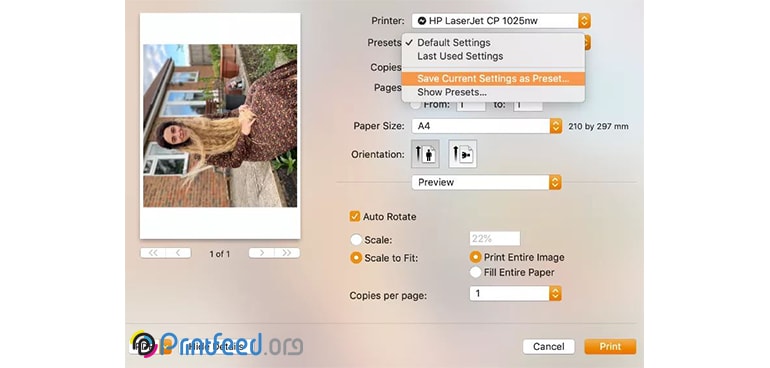محصولات خانواده اپل، برای یک ارتباط پرسرعت و یکپارچه طراحی شدهاند. بنابراین با یافتن یک پرینتر که با دستگاه اپل ما سازگار باشد، در نهایت یک چاپ باکیفیت خواهیم داشت. حال فرقی ندارد که ارتباط بین پرینتر و دستگاه اپل از طریق کابل انجام شود و یا بیسیم. اگر هر کدام از دستگاههای خانواده اپل را در خانه دارید، باید پرینتری سازگار با آن را انتخاب کنید. در این بحث به شما کمک میکنیم که چگونه بهترین پرینتر خانگی سازگار با Mac و دیگر محصولات اپل را انتخاب کنید و همچنین نحوه اتصال مک بوک به پرینتر را بررسی خواهیم کرد.
معرفی پرینترهای سازگار با مک بوک
پرینتر کانن مدل Pixma Pro-100S
پرینتر کانن مدل Pixma Pro-100S، یکی از بهترین پرینترهای جوهری خانگی است که شما میتوانید برای دستگاههایی با سیستم عامل Mac 20 خریداری کنید. این پرینتر وزنی حدود ۱۹٫۷ کیلوگرم دارد و ظرفیت ورودی کاغذ آن ۱۵۰ برگ است. با استفاده از Pixma Pro-100S میتوان برگههایی با سایز A3+ را پرینت گرفت. ۸ کارتریج داخل آن قرار میگیرد و ۶۱۴۴ نازل دارد. با تمامی سیستم عاملهای ویندوز ۷ به بعد و Mac سازگار بوده و مجهز به چاپ مستقیم Pictprint و شبکه WiFi است. پرینتر کانن برای اتصال به کامپیوتر هم دارای دو پورت USB 2.0 و Ethernet است. کارتریجهای سازگار با این پرینتر هم از نوع CLI-42 و در رنگهای متنوع است.
سرعت چاپ تصاویر رنگی و سیاه و سفید با این پرینتر برای کاغذی با ابعاد A4 در حدود ۵۱ است. بهراحتی قادر هستید این پرینتر را بهصورت وایرلس به دستگاه آیفون و یا آی پد خود متصل کرده و با سرعت بالا از صفحات پرینت بگیرید.

پرینتر اپسون مدل EcoTank ET-4550
دومین پرینتری که به شما معرفی میکنیم پرینتر اپسون مدل EcoTank ET-4550 است که پرینتری جوهری و ۳ کاره با ویژگیهای بسیار جذاب از جمله، سرعت چاپ قابل توجه ۳۳ppm است. این پرینتر سبک وزنی برابر با ۷٫۴ کیلوگرم و ظرفیت کاغذ ۱۵۰ برگ دارد.
بزرگترین ویژگی این پرینتر دارا بودن مخزن جوهر است که این امکان را به شما میدهد تا در صورت تمام شدن جوهر، بهراحتی مخزنهای جوهر را پر کنید. با این وجود این پرینتر از نظر اقتصادی بسیار باصرفه خواهد بود.
این پرینتر دارای ۶ مخزن جوهر، یک جوهر مشکی و ۳ جوهر رنگی است. با ET-4550 قادر هستید حدود ۱۱۰۰۰ صفحه سیاه و سفید و ۸۵۰۰ صفحه رنگی را پرینت بگیرید.
این دستگاه قابلیت پرینت دورو داشته و از تکنولوژی وایرلس پشتیبانی میکند.

مطالب مرتبط: اتصال پرینتر به لپ تاپ
پرینتر اچ پی مدل Envy 5540 All-in-One
پرینتر اچ پی مدل Envy 5540 All-in-One، یک دستگاه ۳ کاره جوهرافشان است که بهدلیل قیمتی که دارد، یک پرینتر اقتصادی خانگی محسوب میشود. حداکثر سایز چاپ این پرینتر A4 است و سینی ورودی کاغذ ۱۲۵ برگی دارد. سرعت چاپ صفحات رنگی این پرینتر ۸ برگ در دقیقه و صفحات سیاه و سفید هم ۱۲ برگ در دقیقه است.
برای برقراری ارتباط هم دارای پورت پرسرعت USB 2.0 و قابلیت WiFi و وایرلس است. همچنین از تکنولوژی Airprint هم پشتیبانی میکند.

پرینتر اپسون مدل SureColor SC-P800
پرینتر اچ پی مدل SureColor SC-P800، یک دستگاه تک کاره جوهرافشان است که با آن قادر هستید صفحاتی در ابعاد A2 را چاپ کنید.
این پرینتر برای عکاسان حرفهای طراحی شده و سرعت چاپ ۳ ppm دارد. سینی ورودی این پرینتر ۱۲۰ برگ ظرفیت دارد، اما وزن دستگاه ۱۹٫۵ کیلوگرم است.
سرعت چاپ صفحات رنگی و سیاه و سفید این پرینتر ۶ برگ در دقیقه است. قابلیت چاپ دورو ندارد و دارای پورت USB و Ethernet برای اتصال به کامیپوتر است. این پرینتر همچنین از شبکه WiFi هم پشتیبانی میکند.

پرینتر سامسونگ مدل Xpress M2070W
اگر در پی یک پرینتر لیزری با قیمتی مناسب و کیفیت چاپ خوب و سرعت چاپ بالا هستید، پرینتر سامسونگ مدل Xpress M2070W، بهترین گزینه برای شماست. این پرینتر دارای سرعت چاپ ۲۰ppm و ظرفیت سینی ورودی آن هم ۱۵۰ برگ است.

پرینتر کانن مدل PIXMA TS9150
پرینتر کانن مدل PIXMA TS9150، پرینتری جوهری و ۳ کاره است که سینی ورودی کاغد ۱۰۰ برگی دارد. حداکثر سایز چاپ این پرینتر A4 بوده و کارتریجهای سازگار با آن هم از نوع ۵۸۰ و ۵۸۱ است. با کارتریج این پرینتر قادر هستید ۷۰۰ برگ را پرینت بگیرید.
سرعت چاپ صفحات رنگی این پرینتر ۱۰ برگ در دقیقه و صفحات سیاه و سفید هم ۱۵ برگ در دقیقه است و قابلیت پرینت دورو اتوماتیک هم دارد.

پرینتر اچ پی مدل T6B82A Color LaserJet Pro
این پرینتر از نوع لیزری رنگی بوده ظرفیت کاغذ ورودی در آن ۲۵۰ برگ است.
وزن این پرینتر سنگین و حدود ۱۸٫۷ کیلوگرم و سرعت چاپ آن هم ۱۲ppm است. این پرینتر ۳ کاره، فایلهای شما را پرینت میگیرد، صفحات را اسکن و کپی میکند. ۴ کارتریج داخل آن قرار میگیرد. ۱ کارتریج مشکی و ۳ کارتریج رنگی.
پرینتر اچ پی Deskjet 3630 Wireless
این دستگاه یکی از بهترین پرینترهای خانگی است که با سیستم عامل مک هم سازگار است. ظرفیت ورودی کاغذ آن ۶۰ برگ است و سرعت پرینت گرفتن با آن به نوع فایل شما بستگی دارد. اگر به دنبال یک پرینتر اقتصادی هستید، این دستگاه گزینه مناسبی است.
پرینتر اچ پی وزنی در حدود ۴٫۲ کیلوگرم دارد و از نوع ۳ کاره جوهرافشان است.
سرعت چاپ صفحات رنگی این پرینتر ۱۶ برگ در دقیقه و صفحات سیاه و سفید هم ۲۰ برگ در دقیقه است. حداکثر سایز کاغذ آن هم A4 است.

نحوه اتصال مک بوک به پرینتر
برای اتصال مک بوک به پرینتر، باید به شبکه وای فای دسترسی داشته باشید. پس از وجود شبکه در نزدیکی پرینتر و مک بوک اطمینان حاصل کنید.
برای شروع کار به سراغ مک بوک رفته و گزینه Apple را از صفحه نمایش دستگاه بزنید. ابتدا گزینه System Preferences و سپس گزینه Printers and Scanners را انتخاب کنید.
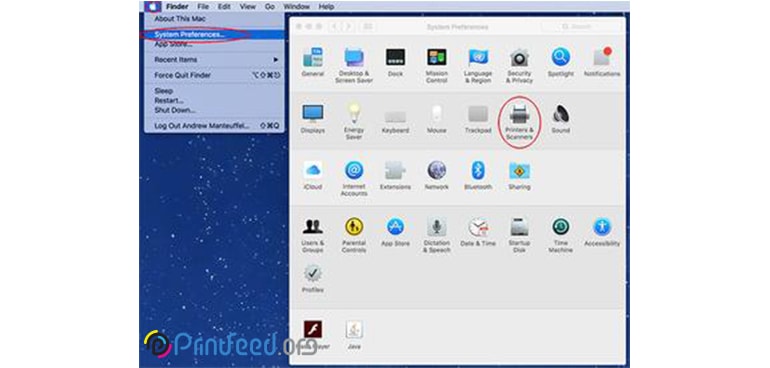
در این قسمت، لیست تمامی پرینترهایی که به مک بوک شما متصل هستند را مشاهده خواهید کرد. اگر پرینتر موردنظر را در لیست مشاهده نکردید، با زدن گزینه + میتوانید پرینتر خود را به مک بوک متصل کنید.
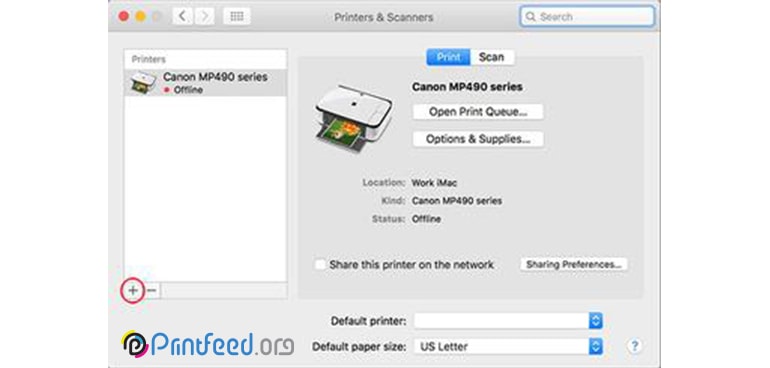
بعد از زدن علامت + پنجره جدیدی برایتان باز میشود که باید گزینه IP را انتخاب کنید. در قسمت Address، آدرس آی پی پرینتر را وارد کنید.
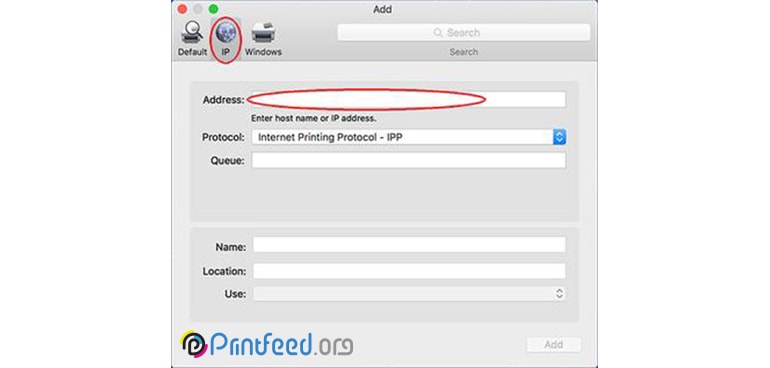
در قسمت Name، نام کامل پرینتر را وارد کرده و در قسمت Use هم درایور سازگار با پرینتر را انتخاب کنید.
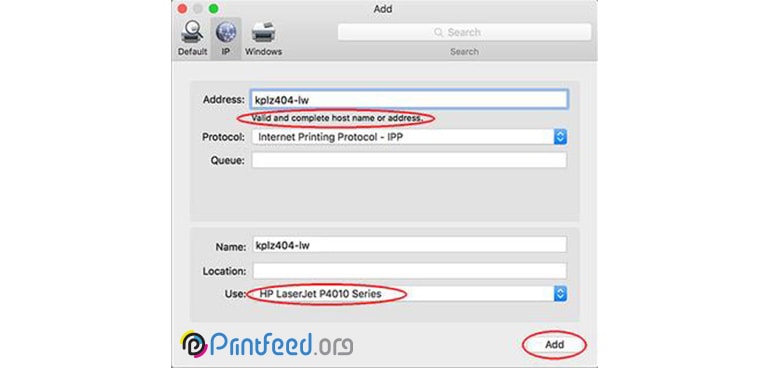
در این مرحله پنجرهای برایتان باز میشود که در آن میتوانید قابلیتهای پرینتر را تیک بزنید. قابلیتهایی از جمله پرینت دورو اتوماتیک، چاپ روی دیسک و یا دارا بودن فیدر برای پاکت نامه.
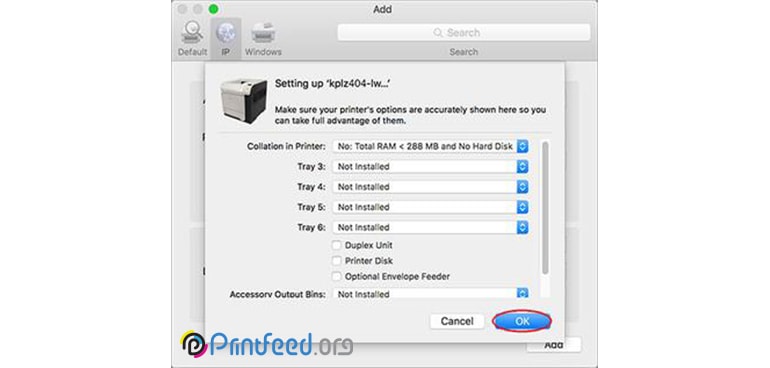
شما موفق شدید پرینتر خود را به دستگاه مک متصل کنید. خواهید دید که پرینتر جدید به لیست پرینترها اضافه شد.
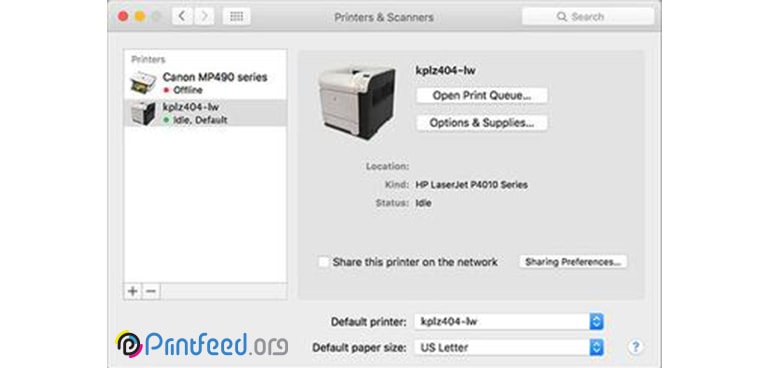
نحوه پرینت با مک بوک؛ چگونه با مک بوک خود پرینت بگیریم؟
برای پرینت با مک بوک، فایل مورد نظر خود را اجرا کنید. در قسمت بالای فایل از منوی File، گزینه پرینت را بزنید.
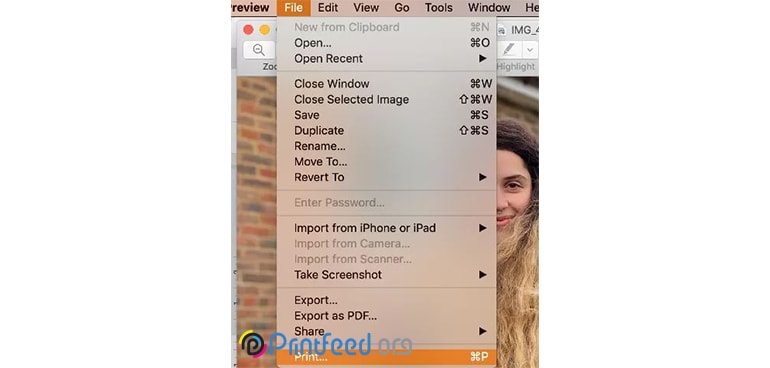
با زدن گزینه پرینت، منوی پرینت برایتان باز میشود. میتوانید روی گزینه Show details کلیک کرده و جزئیات پرینت را تغییر دهید.
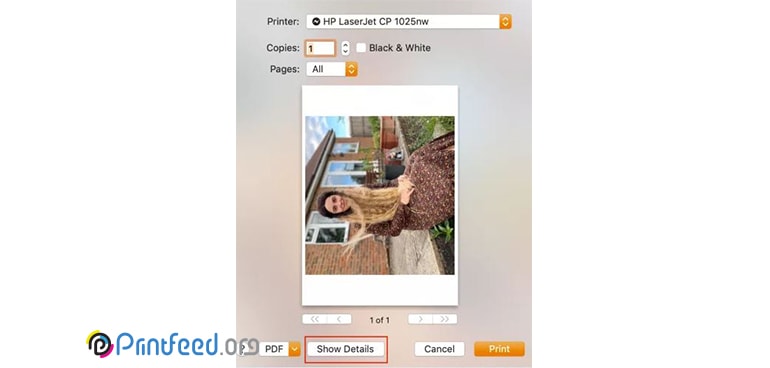
برای مثال عکس رنگی را سیاه و سفید چاپ کنید، سایز چاپ را تنظیم کنید و یا حتی عکس را به صورت افقی و یا عمودی تنظیم کنید.
با انتخاب گزینه Save current settings as a preset، میتوانید تغییراتی که لحاظ کردهاید را برای همیشه تنظیم کنید.